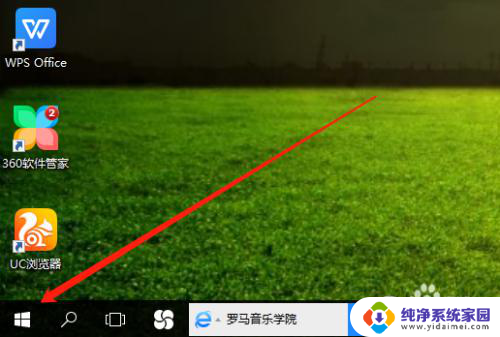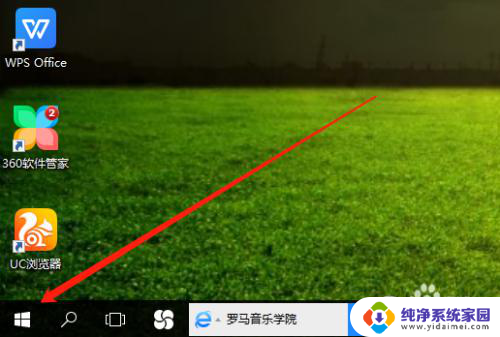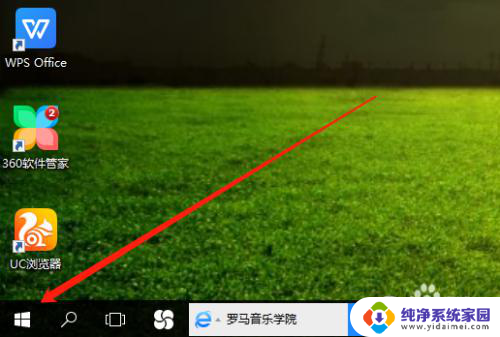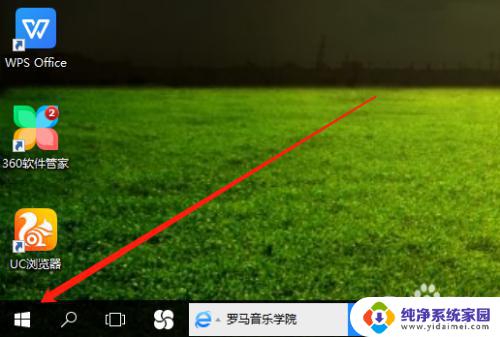台式电脑可以调节亮度吗 win10台式电脑调整屏幕亮度的步骤
更新时间:2024-04-25 18:02:34作者:yang
在使用台式电脑时,有时候我们需要调整屏幕的亮度来适应不同的环境和需求,在win10系统下,调整台式电脑屏幕亮度是非常简单的。只需要几个简单的步骤,就可以轻松地调整屏幕亮度,让我们的工作和娱乐体验更加舒适和顺畅。接下来让我们一起来了解一下win10系统下台式电脑调整屏幕亮度的具体步骤。
步骤如下:
1.打开电脑,用鼠标右击桌面左下角选项。
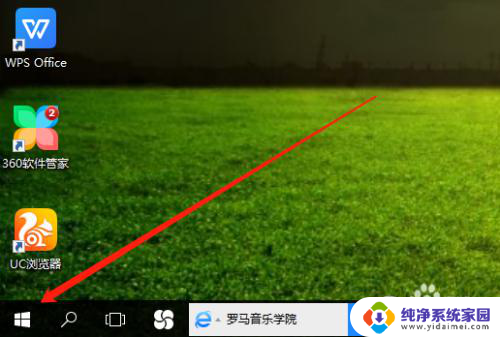
2.然后在弹出的菜单栏中,左击电源选项。
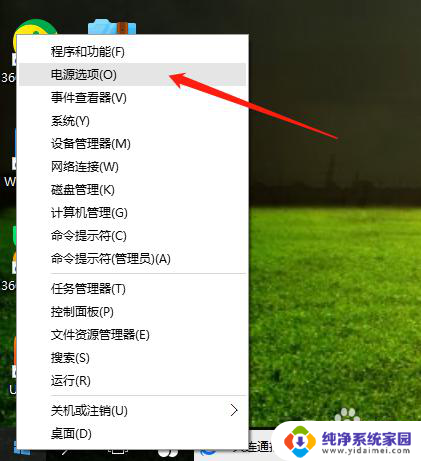
3.在电源选项页面,点击更改计划设置。
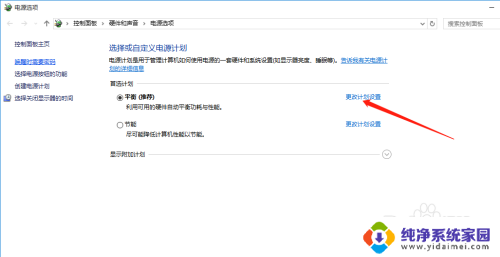
4.最后,鼠标点击选择亮度高低。保存修改即可完成。
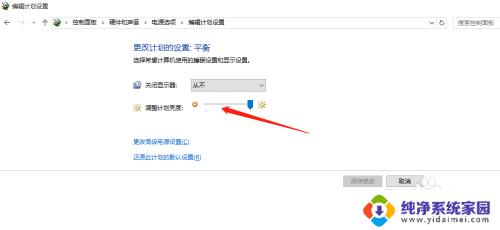
以上是有关台式电脑亮度调节的全部内容,如果您遇到这种情况,您可以按照以上方法解决,希望这些方法能对您有所帮助。